PPT スライドのレイアウトを変更 [PPT]
PPT スライドのレイアウトを変更
スライドのレイアウトを変更
"PPT-2021-5-11 374-1"
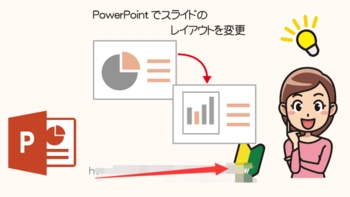
PowerPointでスライドを追加した後に、違うスライドレイアウトに変更したいということがあります。
パワーポイントでは、スライドのレイアウトを簡単に変更することができます。
変更したいスライドを左のサムネイルウィンドウで選択します。
1<ホーム>の2<レイアウト>を選択し、プレビューの中から変更したいスライドをクリックします。
この時、既に濃い色が付いている項目<タイトルとコンテンツ>はもともと選択されていたレイアウトです。
今回は3<タイトル付きのコンテンツ>をクリックし変更してみます。
"PPT-2021-5-11 374-2"
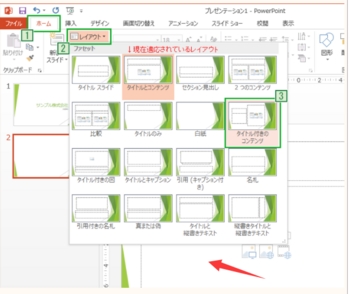
プレゼンテーションの表示を小さくしていると2<レイアウト>の文字が省略されているかもしれません。
PowerPointの表示が小さいとレイアウトの文字が省略される
"PPT-2021-5-11 374-3"
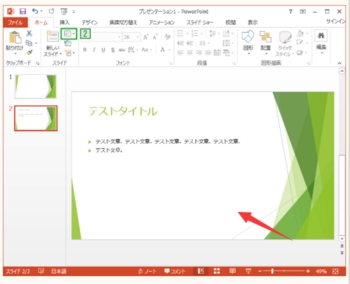
パワーポイントのスライドのレイアウトが<タイトル付きのコンテンツ>に変更されました。
"PPT-2021-5-11 374-4"
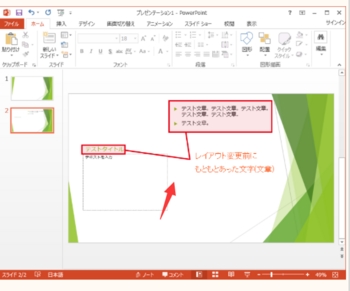
スライドのレイアウトの変更は、既に文字などを入力した後でも行うことができます。
スライドのレイアウトを変更
"PPT-2021-5-11 374-1"
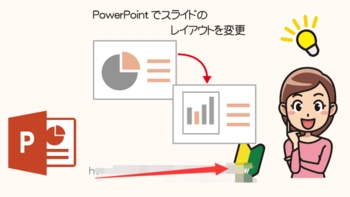
PowerPointでスライドを追加した後に、違うスライドレイアウトに変更したいということがあります。
パワーポイントでは、スライドのレイアウトを簡単に変更することができます。
変更したいスライドを左のサムネイルウィンドウで選択します。
1<ホーム>の2<レイアウト>を選択し、プレビューの中から変更したいスライドをクリックします。
この時、既に濃い色が付いている項目<タイトルとコンテンツ>はもともと選択されていたレイアウトです。
今回は3<タイトル付きのコンテンツ>をクリックし変更してみます。
"PPT-2021-5-11 374-2"
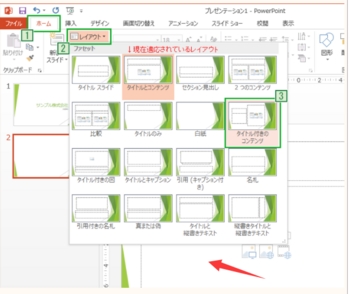
プレゼンテーションの表示を小さくしていると2<レイアウト>の文字が省略されているかもしれません。
PowerPointの表示が小さいとレイアウトの文字が省略される
"PPT-2021-5-11 374-3"
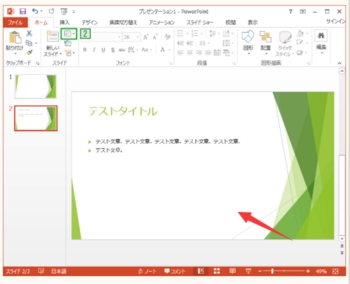
パワーポイントのスライドのレイアウトが<タイトル付きのコンテンツ>に変更されました。
"PPT-2021-5-11 374-4"
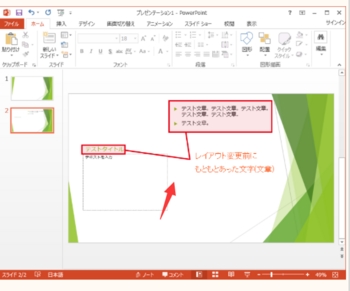
スライドのレイアウトの変更は、既に文字などを入力した後でも行うことができます。




コメント 0